문서 목록
![]() 편집자 정보
편집자 정보
![]() 후기 리뷰
후기 리뷰
시스템 파티션 Windows 7을 복제하는 데 도움이 되는 전문적이고 안전하며 효율적인 도구를 찾고 계십니까? 우리는 당신을 얻었다. 이 문서에서는 Windows 7에서 시스템 파티션을 복제하는 방법에 대한 자세한 가이드를 제공합니다. 이제 자세히 알아보겠습니다.
Windows 7에서 시스템 파티션을 복제할 수 있습니까?
물론 넌 할 수있어. 매일 사용하면 시스템 부팅 속도가 느려지고 컴퓨터 속도도 느려지는 것을 느낄 수 있습니다. 이는 시스템 디스크의 용량이 부족하기 때문일 수 있으며 디스크 공간 부족 에 대한 경고가 표시될 수도 있습니다. 이때 Windows 7의 시스템 파티션을 다른 하드 드라이브나 다른 외장 하드 드라이브에 복제하여 이 문제를 해결할 수 있습니다.
이제 Windows 7 시스템 파티션을 복제하는 주요 목적을 살펴보겠습니다.
- 원본 파티션의 하드 드라이브 공간을 확보 하려면: 복제 프로세스 후에 하드 드라이브나 파티션을 다시 포맷하면 원래 파티션에 더 많은 공간을 확보할 수 있습니다.
- OS 및 PC의 성능을 향상시키려면: Windows 7의 시스템 파티션을 다른 대용량 디스크에 복제하면 시스템 부팅 속도와 컴퓨터 실행 속도를 높이는 데 도움이 됩니다.
- OS를 백업하려면: 일부 사용자는 OS를 복제하여 백업하기를 원합니다.
Windows 7에서 시스템 파티션을 복제하는 목적을 파악한 후 Windows 7에서 시스템 파티션을 복제하는 방법을 알고 계십니까? 괜찮아요. 다음 단락을 계속 읽으면 시스템 파티션을 복제하는 방법에 대한 단계별 가이드를 얻을 수 있습니다.
시스템 파티션 Windows 7을 복제하는 방법에 대한 자세한 가이드
Windows 7에는 시스템 파티션 복제를 지원하는 도구가 제공되지 않으므로 타사 도구인 EaseUS Partition Master Professional을 사용해야 합니다. 이 도구는 Windows 7/8.1/10/11, Windows XP 및 Windows Vista를 지원합니다. "파티션 복제" 기능을 사용하면 전체 시스템 디스크를 다른 파티션이나 드라이브에 복제할 수 있어 시간이 절약됩니다. 게다가 명확한 인터페이스와 시기적절한 프롬프트로 사용하기 쉽습니다.
EaseUS 파티션 마스터를 사용하여 복제하기 전에 아래 참고 사항을 읽어 자세히 알아보세요.
- 주의점:
-
1. 대상 드라이브에 중요한 데이터가 있는 경우 다시 작성되지 않도록 미리 백업하십시오.
2. 대상 드라이브에 시스템 파티션을 위한 충분한 공간이 있는지 확인하십시오.
3. 시스템을 다른 드라이브에 복제하는 경우 대상 드라이브를 부팅 디스크로 설정합니다.
4. 시스템과 OS 파티션을 복제해야 하므로 복제 프로세스를 두 번 반복합니다.
가이드 1. 시스템 파티션 복제 Windows 7
복제를 시작하기 전에 PC에 대상 디스크를 설치해야 합니다. 그리고 OS 파티션을 복제한 후 시스템 파티션을 복제하는 것을 잊지 마세요.
1단계. 왼쪽 메뉴에서 "복제"를 선택합니다. "파티션 복제" 및 "다음"을 클릭합니다.
2단계. 원본 파티션을 선택하고 "다음"을 클릭합니다.
3단계. 대상 파티션을 선택하고 "다음"을 클릭하여 계속합니다.
- 기존 파티션에 파티션을 복제하는 경우, 덮어쓰기를 방지하기 위해 복제하기 전에 데이터를 전송하거나 백업해야 합니다.
- 경고 메시지를 확인하고 "예"를 확인하세요.
4단계. 시작을 클릭하고 복제가 완료될 때까지 기다립니다.
이 비디오 튜토리얼에서 파티션 또는 시스템 예약 파티션을 복제하는 방법을 확인할 수 있습니다.
이제 프로세스를 반복하여 OS 파티션을 복제하십시오. 파티션을 다른 드라이브에 복제하는 경우 복제된 시스템을 부팅하기 전에 다음 지침에 따라 대상 드라이브를 부팅 드라이브로 설정해야 합니다.
가이드 2. 대상 드라이브를 부팅 드라이브로 설정
PC를 부팅하려면 아래 지침을 따르십시오.
1단계. 초기 부팅 중에 기능 키 F2/F8/Del을 눌러 BIOS 설정으로 들어갑니다.
2단계. 부팅 옵션에서 "부팅 순서 변경"을 클릭하고 대상 드라이브를 부팅 드라이브로 선택합니다.
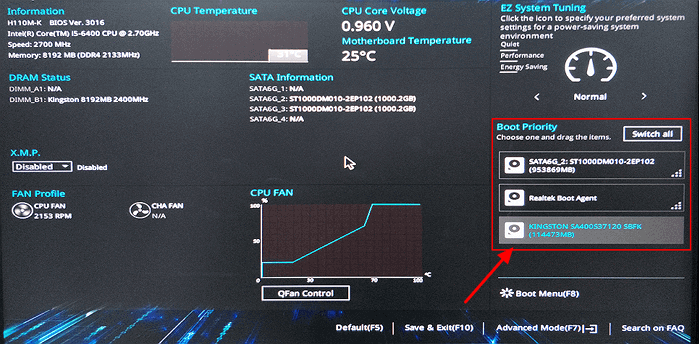
3단계. 변경 사항을 저장하고 종료하는 것을 잊지 마십시오.
방금 EaseUS 파티션 마스터를 통해 Windows 7에서 시스템 파티션을 복제하는 방법과 대상 드라이브를 부팅 디스크로 설정하는 방법을 소개했습니다. 이제 EaseUS 파티션 마스터의 더 많은 기능을 살펴보겠습니다.
EaseUS 파티션 마스터의 특징:
- SSD를 HDD로 복제
- Window 7을 SSD로 복제
- 새 드라이브에 Windows 복제
- Windows 10을 더 큰 SSD로 복제
- SD 카드, USB 및 기타 외장 하드 드라이브 복제
디스크 파티션 문제를 해결하려면 EaseUS 파티션 마스터를 다운로드하세요.
마무리
시스템 파티션을 복제하면 시간이 많이 걸릴 수 있는 프로그램을 하나씩 복사하여 붙여넣는 것을 피할 수 있으므로 현명합니다.
전반적으로 이 전문 타사 도구인 EaseUS 파티션 마스터를 사용하면 시스템 파티션을 포함하여 Windows 7/8/10/11/XP/Vista의 모든 파티션을 쉽게 복제할 수 있습니다. 이 문서에서는 이를 수행하는 방법과 대상 디스크를 부팅 디스크로 설정하는 방법에 대한 자세한 단계별 지침도 제공합니다. 이 도구를 사용하면 Windows 7에서 시스템 파티션을 복제하는 것이 매우 쉽습니다.
그런데 당신이 좋아할 만한 다른 링크도 있습니다:
복제 시스템 파티션 Windows 7 FAQ
이 부분에는 Windows 7의 시스템 파티션 복제에 관해 자주 묻는 질문이 나열되어 있습니다. 비슷한 질문이 있으면 계속 읽어보세요.
1. Windows 7에서 파티션을 어떻게 복제합니까?
Windows 7에는 파티션 복제에 도움이 되는 도구가 제공되지 않지만 타사 도구를 사용하여 파티션이나 디스크를 복제할 수 있습니다. 예를 들어 EaseUS 파티션 마스터를 사용하여 다음을 도울 수 있습니다.
1단계. 왼쪽 메뉴에서 "복제"를 선택합니다. "파티션 복제"를 클릭한 후 "다음"을 클릭합니다.
2단계. 소스 파티션을 선택합니다.
3단계. 대상 파티션을 결정하고 계속합니다.
4단계. "시작"을 클릭하고 프로세스가 완료될 때까지 기다립니다.
2. OS 파티션을 SSD에 복제할 수 있나요?
그래 넌 할수있어. SSD는 더 빠르고, 가볍고, 저렴하지만 내구성이 뛰어나고 조용하기 때문에 OS에 적합한 선택입니다. EaseUS 파티션 마스터와 같은 타사 도구를 사용하여 OS 파티션을 SSD에 복제할 수 있습니다.
3. 한 컴퓨터에서 동시에 2개의 OS를 실행할 수 있나요?
예, 대부분의 컴퓨터는 둘 이상의 OS를 실행하도록 구성할 수 있기 때문에 가능합니다. Windows, macOS 및 Linux(또는 각각의 여러 복사본)가 단일 물리적 컴퓨터에 공존할 수 있습니다.
이 글이 도움이 되셨나요?
-
EaseUS Data Recovery Wizard는 강력한 시스템 복구 소프트웨어로, 실수로 삭제한 파일, 악성 소프트웨어로 인해 잃어버린 파일 또는 전체 하드 드라이브 파티션을 복구할 수 있도록 설계되었습니다.
더 보기 -
이전보다 데이터 복구가 어려워진 현재의 고급 디스크 기술 때문에 완벽하지는 않지만, 우리가 본 것 중에서 EaseUS Data Recovery Wizard는 최고입니다.
더 보기 -
EaseUS Data Recovery Wizard Pro는 시장에서 최고로 평가되는 데이터 복구 소프트웨어 프로그램 중 하나로 알려져 있습니다. 파티션 복구, 포맷된 드라이브 복원, 손상된 파일 수리 등과 같은 고급 기능을 제공하고 있습니다.
더 보기
관련 인기글
-
![author icon]() Yvette/Sep 19, 2024
Yvette/Sep 19, 2024 -
![author icon]() Yvette/Oct 25, 2024
Yvette/Oct 25, 2024 -
[2024년] 최고의 Windows 10 비밀번호 재설정 도구 4가지
![author icon]() Yvette/Sep 25, 2024
Yvette/Sep 25, 2024 -
Windows 11에서 포맷하지 않고 NTFS를 FAT32로 변환하는 방법
![author icon]() Yvette/Sep 19, 2024
Yvette/Sep 19, 2024
